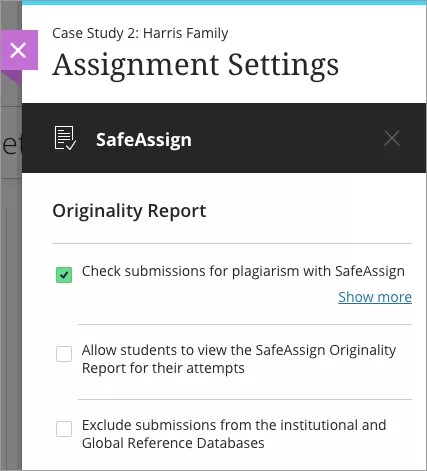SafeAssign сравнивает отправленные учащимися задания с набором научных публикаций, чтобы выявить имеющиеся совпадения.
SafeAssign эффективно используется и как средство предотвращения плагиата, и как образовательный инструмент. SafeAssign — это инструмент для определения подлинности отправленных материалов тестов. Он помогает учащимся понять, как правильно атрибутировать источники информации, а не пересказывать их.
Поддерживаемые типы файлов
Средство SafeAssign поддерживает только типы файлов, которые могут быть преобразованы в обычный текст, а именно: DOCX, DOC, PPT, PPTX, PDF, TXT, ODT, RTF, HTML и HTM. Файлы электронных таблиц не поддерживаются.
Кроме того, в средстве SafeAssign поддерживаются ZIP-файлы и обрабатываются файлы, соответствующие любому из указанных типов файлов.
SafeAssign подсчитывает и отображает общее число вложений в отправленных материалах, а также количество вложений, обработанных посредством SafeAssign. SafeAssign обрабатывает и создает отчеты Originality Report только для вложений с поддерживаемыми типами файлов. Для неподдерживаемых типов файлов показатель совпадений не отображается в отчете SafeAssign Originality Report.
Отчеты SafeAssign Originality Report
После обработки письменной работы создается подробный отчет с указанием процентного содержания в отправленном документе текста, совпадающего с текстом в существующих источниках. Кроме того, для каждого раздела отправленной письменной работы в отчете отображаются предполагаемые первоисточники, в которых обнаружены совпадения. Вы можете удалить соответствующие источники из отчета и создать его снова в случае, если документ является продолжением ранее отправленной работы того же учащегося.
Внимательно прочитайте отчет и проверьте, правильно ли присвоены атрибуты для каждого блока текста.
Подробнее об отчетах SafeAssign Originality Report
Blackboard Learn: традиционный вид курса
Вам непривычно? Перейдите к разделу справки о заданиях с SafeAssign в интерфейсе Ultra.
Для любого из ваших заданий можно использовать средство проверки плагиата SafeAssign.
- На странице Создать задание разверните Сведения об отправленных материалах.
- Выберите пункт Проверить отправленные материалы на наличие плагиата с помощью SafeAssign.
- При необходимости выберите один или оба варианта, представленных ниже.
- Разрешить учащимся просматривать отчеты SafeAssign Originality Report для отправленных материалов.
- Исключить все отправленные учащимися материалы по данному заданию из баз данных Institutional Database или Global Reference Database.
- Завершите процесс настройки на странице Создать задание.
- Нажмите кнопку Сохранить.
При создании задания с помощью SafeAssign в Центре оценок автоматически создается столбец оценок. Когда задание готово к оцениванию, в ячейке Центра оценок появляется значок Ожидает оценки. Оценивайте задания в Центре оценок или на странице Ожидает оценки.
Blackboard Learn: Вид курса Ultra
Вам непривычно? Перейдите к разделу справки об использовании SafeAssign в традиционном интерфейсе.
С помощью SafeAssign можно проверять отправленные учащимися задания и тесты на наличие плагиата на курсах с интерфейсом Ultra.
- Откройте Параметры задания или Параметры теста в новом или существующем задании.
- В разделе SafeAssign выберите Включить отчет Originality Report.
- Нажмите кнопку Проверить отправленные материалы на плагиат с помощью SafeAssign.
- При включении SafeAssign для заданий вы также можете разрешить учащимся просматривать отчет Originality Report. Если разрешена отправка нескольких попыток, отчет Originality Report создается для каждой попытки учащегося.
- Выберите, следует ли исключать отправленные материалы из баз данных Institutional Database или Global Reference Database.
- Закройте уровень. Изменения сохранены.
После включения отчета Originality Report на странице Отправленные материалы будет добавлен столбец Подлинность. Просмотрите список, чтобы быстро определить, какие из отправленных материалов могут включать в себя плагиат.
Вы можете включить отчет SafeAssign Originality Report в любое время (даже после начала отправки учащимися своих материалов), но отправленные материалы проверяются только при включенном SafeAssign. Отправленные материалы, полученные до включения этой функции, не проверяются с помощью SafeAssign.
Если включено анонимное оценивание, результаты проверки SafeAssign скрыты. После публикации оценок и отображения имен можно просматривать результаты проверки SafeAssign и отчеты Originality Report.
Несколько вложений и попыток
Все попытки в рамках отдельного теста SafeAssign фиксирует как материалы, отправленные одним и тем же учащимся в рамках одного и того же теста. При этом SafeAssign не сравнивает содержимое данной попытки с содержимым материалов, отправленных в предыдущих попытках. Вы можете просмотреть отчет Originality Report рядом с соответствующей попыткой.
Если учащийся предоставил с тестом несколько вложений, они будут приведены в разделе Originality Report на панели SafeAssign. Щелкните ссылку с именем файла, чтобы просмотреть текст файла и подробный анализ текстовых совпадений в новом окне.
Исключение отправленных материалов
Настройки SafeAssign содержат параметр «Исключить отправленные материалы», доступный при создании задания. Этот параметр дает возможность преподавателям создавать задания, которые не включают отправленные учащимися материалы в Institutional Database и Global Reference Database. Как и другие параметры заданий, этот параметр будет привязан ко времени и доступен для изменения после создания задания. Если позднее этот параметр будет изменен, к новым отправленным работам будет применяться его новое значение. Рассмотрим пример использования.
Преподавателю нужно, чтобы в рамках одного задания можно было отправлять предварительные версии, а затем — одну «окончательную» версию. При этом только окончательная версия отправленного материала включается SafeAssign в базу данных Institutional Database для сопоставления с будущими работами.
Вот как этого достичь:
- Создайте задание с включенными SafeAssign, «исключением отправок» и возможностью нескольких попыток.
- Черновые работы, отправленные учащимися, не будут внесены в базу данных Institutional Database или Global Reference Database.
- Когда предполагается отправка окончательной версии, вы отключаете параметр «Исключить отправленные материалы».
- Учащиеся отправляют окончательные варианты работ, после чего отправленные материалы вносятся в базу данных Institutional Database или Global Reference Database
Video: Use SafeAssign in the Original Course View
Watch a video about SafeAssign
Doesn't seem familiar? Jump to the "Ultra" video about using SafeAssign in assignments and tests.
The following narrated video provides a visual and auditory representation of some of the information included on this page. For a detailed description of what is portrayed in the video, open the video on YouTube, navigate to More actions, and select Open transcript.
Video: Use SafeAssign shows you how to enable SafeAssign on an assessment in the Original Course View.